Apple-ის ეკოსისტემა საკმაოდ ფართოა და მოიცავს ბევრ ფუნქციას, რომლებიც უბრალოდ შეუცვლელია. თქვენ შეიძლება არ იცოდეთ, რომ გჭირდებათ ამ ფუნქციებიდან ერთ-ერთი, სანამ პირველად არ სცადეთ. და შემდეგ ის ცვლის სამუშაოს შესრულების გზას ისე, რომ უბრალოდ შეუძლებელია სხვა პლატფორმებისთვის.
შინაარსი
- დაკავშირებული კითხვა
- რა არის ჰენდოფი?
-
როგორ დავაყენოთ Handoff
- წინაპირობები
- Დაყენება
-
რა უნდა გააკეთოს, თუ ჰენდოფი არ მუშაობს
- შეამოწმეთ, რომ Handoff ჩართულია
- ჩართეთ „შემოთავაზებული“ თქვენი iPad-ით
- აიძულეთ გადატვირთოთ თქვენი iPhone და iPad
- შეამოწმეთ პროგრამული უზრუნველყოფის განახლება
- გადით iCloud-დან
- დაკავშირებული პოსტები:
დაკავშირებული კითხვა
- სად წავიდა Apple-ის უწყვეტობის „Handoff“ ფუნქცია iOS 12-ში? ჩვენ გვაქვს პასუხები
- Apple HomePod არ უკრავს რადიოსადგურებს? როგორ გაასწორონ
- 15 ახალი ფუნქცია iOS 13.2-ში, რომლებზეც უნდა იზრუნოთ
- უწყვეტობის კამერის ფუნქცია არ მუშაობს MacBook-ზე, როგორ გამოვასწოროთ
- iOS უწყვეტობა: როგორ გამორთოთ (და ჩართოთ) iPhone-ის უწყვეტი ზარი თქვენს iOS და Mac OS X მოწყობილობებზე
ეს არის Apple-ის ეკოსისტემაში მოხვედრის ერთ-ერთი ყველაზე დიდი სარგებელი, რადგან შეგიძლიათ დაიწყოთ მუშაობა თქვენს iPhone-ზე, შემდეგ კი აიღოთ იგი თქვენს iPad-ზე. და თუ თქვენ გაქვთ Mac, შეგიძლიათ გადახვიდეთ თქვენი iPhone-დან iPad-ზე, შემდეგ თქვენს Mac-ზე, ან რომელიმე ამ ვარიაციაზე წინ და უკან.
რა არის ჰენდოფი?

მოწყობილობებს შორის სამუშაოს შესრულება მოითხოვს Apple-ის Handoff ფუნქციონირებას, რომელიც მოთავსებულია Continuity ბრენდის ქვეშ. უწყვეტობის ქვეშ არის სხვადასხვა ფუნქციების მთელი რიგი:
- ავტომატური განბლოკვა
- უწყვეტობის კამერა
- გადაცემა
- მყისიერი ცხელი წერტილი
- iPhone ფიჭური ზარები
- SMS/MMS შეტყობინებები
- უნივერსალური ბუფერი
- უწყვეტობის ესკიზი
- უწყვეტობის მარკირება
თუ იყენებთ ერთსა და იმავე აპებს თქვენს iPhone-ში, iPad-სა და Mac-ში, მაშინ შეგიძლიათ სამუშაო გადასცეთ სხვა მოწყობილობას და გააგრძელოთ. ეს მუშაობს ტექსტურ დოკუმენტებზე, ელფოსტაზე და თუნდაც Safari ჩანართებზე, ასე რომ თქვენ შეგიძლიათ უბრალოდ აირჩიოთ ნივთები ახალ მოწყობილობაზე.
როგორ დავაყენოთ Handoff
სანამ დაიწყებთ Handoff-ის გამოყენებას, თქვენ უნდა დარწმუნდეთ, რომ თქვენი iPhone და iPad სათანადოდ არის დაყენებული ამისათვის. გარდა ამისა, თქვენ უნდა დარწმუნდეთ, რომ ფლობთ მოწყობილობას, რომელსაც შეუძლია გამოიყენოს უწყვეტობა მთლიანობაში. აქ არის წინაპირობები და თავსებადი მოწყობილობები, რომლებსაც შეუძლიათ ისარგებლონ Continuity და Handoff-ით.
წინაპირობები
- თქვენი iPhone და iPad შესულია iCloud-ში იმავე Apple ID-ით.
- თითოეულ მოწყობილობას აქვს ჩართული Bluetooth.
- თითოეულ მოწყობილობას აქვს ჩართული Wi-Fi.
- ორივე მოწყობილობას აქვს ჩართული Handoff.
თავსებადი მოწყობილობები
iPhone
- iPhone 5 ან უფრო ახალი (ამუშავებს მინიმუმ iOS 8)
iPad
- iPad Pro (ყველა მოდელი)
- მე-4 თაობის iPad ან უფრო ახალი
- iPad Air ან უფრო ახალი
- iPad mini ან უფრო ახალი
Დაყენება
იმ პირობით, რომ თქვენი iPhone და iPad თავსებადია და ჩართულია საჭირო პარამეტრები, თქვენ უნდა ჩართოთ Handoff. აი, როგორ შეგიძლიათ ჩართოთ Handoff:
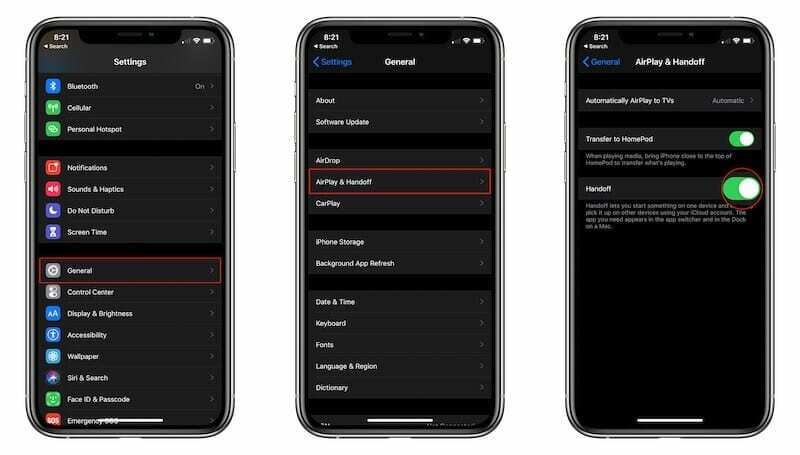
- გახსენით პარამეტრების აპი თქვენს iPhone-ზე და iPad.
- გადაახვიეთ ქვემოთ და შეეხეთ გენერალი.
- შეეხეთ AirPlay & Handoff.
- გადართვა გადაცემა რომ ჩართულია პოზიცია.
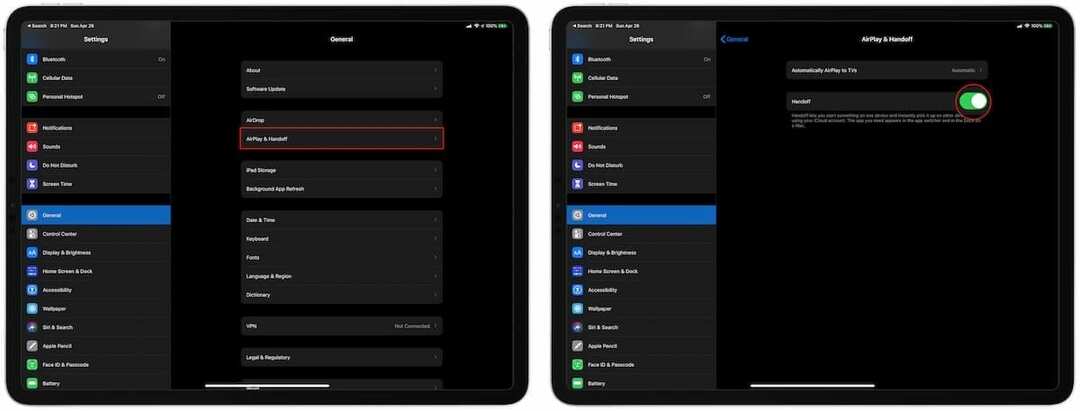
ამის ჩართვის შემდეგ, თქვენ შეძლებთ დაიწყოთ მუშაობა მოწყობილობაზე და შემდეგ აიღოთ ის სხვა iOS ან macOS მოწყობილობაზე უფრო ადვილია, ვიდრე ოდესმე.
რა უნდა გააკეთოს, თუ ჰენდოფი არ მუშაობს
რამდენადაც გასაოცარია ის, რაც Apple-მა გააკეთა Continuity-სა და Handoff-თან დაკავშირებით, პრობლემების გადაჭრა შეიძლება დიდი უბედურება იყოს. არის შემთხვევები, რომ
შეამოწმეთ, რომ Handoff ჩართულია
თუ თქვენ უკვე დააყენეთ Handoff წარსულში და დაიწყებთ პრობლემებს, პირველი, რისი გაკეთებაც გსურთ, არის იმის უზრუნველყოფა, რომ ის კვლავ შემობრუნდება. აი, როგორ გადაამოწმოთ ჩართულია თუ არა Handoff:
- გახსენით პარამეტრების აპი თქვენს iPhone-ზე და iPad.
- გადაახვიეთ ქვემოთ და შეეხეთ გენერალი.
- შეეხეთ AirPlay & Handoff.
სიის ბოლოში, თქვენ გსურთ დარწმუნდეთ, რომ გადაცემა ვარიანტი ჩართულია. თუ არა, ამიტომაც ვერ მოახერხეთ Handoff-ის გამოყენება თქვენს iPhone-სა და iPad-ს შორის წარმატებით.
ჩართეთ „შემოთავაზებული“ თქვენი iPad-ით
ეს ნაბიჯი მხოლოდ თქვენი iPad-ისთვისაა, მაგრამ თქვენ უნდა დარწმუნდეთ, რომ შესთავაზა პარამეტრები ჩართულია. ეს არის ის ადგილი დოკზე, სადაც გამოჩნდება საჭირო აპლიკაციები და შეგიძლიათ გახსნათ ისინი iPad-ზე თქვენი iPhone-დან.
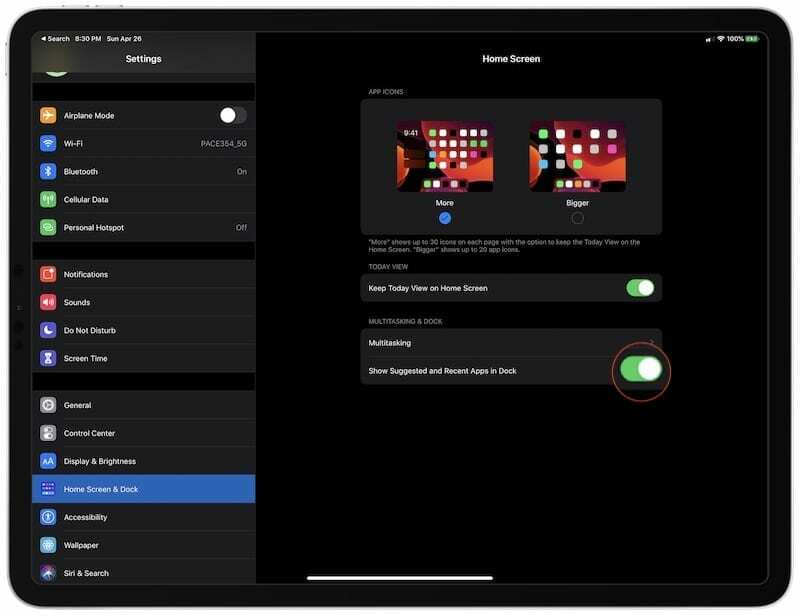
- Გააღე პარამეტრები აპლიკაცია თქვენს iPad-ზე.
- გადაახვიეთ ქვემოთ და აირჩიეთ საწყისი ეკრანი და დოკი.
- ქვეშ Multitasking & Dock, ჩართვა შემოთავაზებული და ბოლო აპების ჩვენება Dock-ში.
წინსვლისას დაინახავთ, რომ აპები გამოჩნდება თქვენი დოკის მარჯვენა ბოლოში, თუ მათი გამოყენება შესაძლებელია Handoff-ში და Continuity-ში.
აიძულეთ გადატვირთოთ თქვენი iPhone და iPad
თუ თქვენი სხვადასხვა მოწყობილობები ნორმალურად არ მოქმედებენ, გადატვირთვა „იძულებით“ გადატვირთვის კარგი გზაა. მაშინაც კი, თუ თქვენ შეგიძლიათ ამ მოწყობილობებთან ურთიერთობა, ძალის გადატვირთვა დაგეხმარებათ აღმოფხვრას ნებისმიერი პოტენციური ქსელი ან ხარვეზი, რომელიც ხდება.
აიძულეთ გადატვირთოთ თქვენი iPhone:

- სწრაფად დააჭირეთ და გაათავისუფლეთ ხმის გაზრდის ღილაკი.
- სწრაფად დააჭირეთ და გაათავისუფლეთ ხმის შემცირების ღილაკი.
- დააჭირეთ და გეჭიროთ გვერდითი ღილაკი, სანამ Apple ლოგო გამოჩნდება.
- როდესაც ლოგო გამოჩნდება, გაათავისუფლეთ გვერდითი ღილაკი.
აიძულეთ გადატვირთოთ თქვენი iPad:

- სწრაფად დააჭირეთ და გაათავისუფლეთ ხმის გაზრდის ღილაკი.
- სწრაფად დააჭირეთ და გაათავისუფლეთ ხმის შემცირების ღილაკი.
- ხანგრძლივად დააჭირეთ ჩართვის ღილაკს Apple-ის ლოგოს გამოჩენამდე.
- როდესაც ლოგო გამოჩნდება, გაათავისუფლეთ გვერდითი ღილაკი.
შეამოწმეთ პროგრამული უზრუნველყოფის განახლება
მიუხედავად იმისა, რომ ახალი ამბების სათაურები ფოკუსირებულია ფუნქციების დიდ დამატებებზე, როდესაც საქმე განახლებებს ეხება, Apple დიდ სამუშაოს ახორციელებს უკანა პლანზე. არსებობს სხვადასხვა შეცდომები, რომლებიც გავლენას ახდენენ ბევრ მომხმარებელზე და განახლებები მოიცავს შესწორებებს, რათა თქვენი მოწყობილობები იმუშაონ ისე, როგორც Apple-მა (და თქვენ) აპირებდა.
- გახსენით პარამეტრების აპი თქვენს iPhone-ზე ან iPad-ზე.
- შეეხეთ გენერალი.
- შეეხეთ პროგრამული უზრუნველყოფის განახლება.
თუ განახლება ხელმისაწვდომია, შეგიძლიათ მიჰყვეთ აუცილებელ მოთხოვნებს განახლების დასაინსტალირებლად ნებისმიერ მოწყობილობაზე, რომელსაც ეს სჭირდება. თუ არა, სცადეთ გადატვირთვა, რათა ნახოთ, შეძლებთ თუ არა მის მუშაობას, მაგრამ თუ არა, გააგრძელეთ შემდეგი ვარიანტი.
გადით iCloud-დან
საბოლოო ვარიანტი, რომელიც გსურთ სცადოთ, არის გასვლა და შემდეგ iCloud-ში დაბრუნება როგორც თქვენი iPhone-დან, ასევე iPad-იდან. აი, როგორ შეგიძლიათ ამის გაკეთება თქვენი მოწყობილობებიდან:
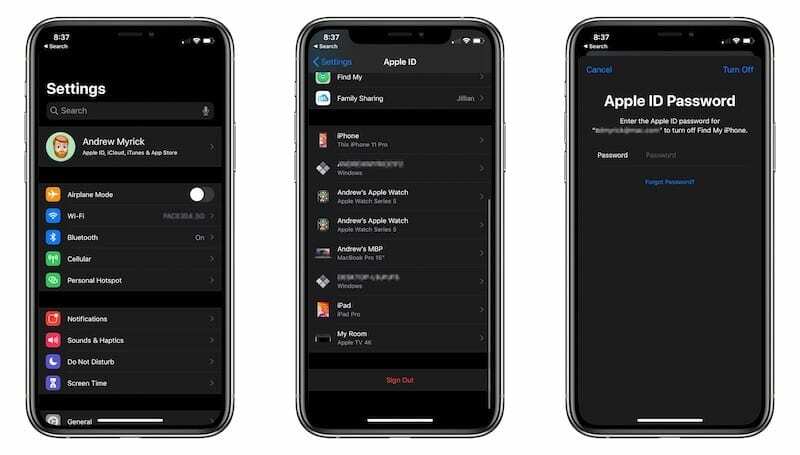
- გახსენით პარამეტრების აპი თქვენს iPhone-სა და iPad-ზე.
- შეეხეთ თქვენს სახელს ზედა.
- გადაახვიეთ ქვემოთ და შეეხეთ Სისტემიდან გამოსვლა.
- შეიყვანეთ თქვენი Apple ID პაროლი.
- შეეხეთ Გამორთვა.
- აირჩიეთ მონაცემები, რომელთა ასლის შენახვა გსურთ თქვენს მოწყობილობაში.
- შეეხეთ Სისტემიდან გამოსვლა.
- შეეხეთ Სისტემიდან გამოსვლა კიდევ ერთხელ დასადასტურებლად.
მას შემდეგ, რაც გამოხვალთ, გსურთ გადატვირთოთ თქვენი iPhone და iPad. შემდეგ შედით ისევ იმავე Apple ID-ით და პაროლით ორივე მოწყობილობაზე.
ენდრიუ არის თავისუფალი მწერალი, რომელიც დაფუძნებულია აშშ-ს აღმოსავლეთ სანაპიროზე.
ის წლების განმავლობაში წერდა სხვადასხვა საიტებზე, მათ შორის iMore, Android Central, Phandroid და რამდენიმე სხვა. ახლა ის დღეებს ატარებს სამუშაოდ HVAC კომპანიაში, ხოლო ღამით მთვარის შუქზე მუშაობს, როგორც თავისუფალი მწერალი.